3 porady, jak naprawić iPhone ciągle się włącza i wyłącza
Autorstwa Gina Barrow, ostatnia aktualizacja: 21 października 2019 r
"Wsparcie! Nie wiem co się ze mną stało iPhone ale nagle ciągle się włącza i wyłącza nawet jeśli nic nie robię. Czy istnieje szybkie rozwiązanie tego problemu? Dzięki"
Nagłe ponowne uruchomienie iPhone'a jest być może jednym z najbardziej irytujących zdarzeń, jakie mogą się zdarzyć, zwłaszcza gdy nie rozumiesz przyczyny. Co gorsza, nie masz pojęcia, co się dzieje i co musisz zrobić.
Być może nie zdajesz sobie sprawy z przyczyn, dla których tak się dzieje, ale w rzeczywistości istnieją różne przyczyny tego rodzaju problemów.
Może to być problem w systemie iOS, który został wywołany przez nieudaną aktualizację lub atak wirusowy związany z oprogramowaniem. Innym możliwym powodem jest aspekt sprzętowy, w którym przyciski nie działają lub są ustawione poprawnie.
W tym artykule dam ci 3 wskazówki, jak to naprawić iPhone ciągle się włącza i wyłącza.
Część 1. Sprawdź baterię iPhone'a i inne uszkodzenia fizyczneCzęść 2. Napraw iPhone'a ciągle się włącza i wyłącza przy odzyskiwaniu systemu iOSCzęść 3. Inne sposoby naprawy iPhone'a, który ciągle się włącza i wyłączaCzęść 4. streszczenie
Część 1. Sprawdź baterię iPhone'a i inne uszkodzenia fizyczne
Jeżeli twój iPhone ciągle się włącza i wyłącza mimo że wciąż pozostaje mu żywotność baterii, może występować problem ze wskaźnikiem baterii. Najnowsze iPhone'y, takie jak X, XS, XR i XS Max, mają nieco inny sposób na pokazanie kontroli baterii.
Starsze modele można jednak łatwo znaleźć, przechodząc do Ustawień, następnie Ogólne i Użycie, a następnie włączając i wyłączając procent baterii.
W przypadku tych najnowszych modeli możesz otworzyć Centrum sterowania, przesuwając palcem w dół od prawego górnego rogu ekranu.
Gdy w końcu upewnisz się, że nie jest to problem z baterią telefonu ani żadnymi fizycznymi uszkodzeniami, a iPhone nadal włącza się i wyłącza, możesz przystąpić do rozwiązywania problemów, wykonując zalecane czynności poniżej.
Część 2. Napraw iPhone'a ciągle się włącza i wyłącza przy odzyskiwaniu systemu iOS
Nie musisz koniecznie iść do najbliższego sklepu Apple i pozwolić im naprawić iPhone'a, który ciągle się włącza i wyłącza. Zasadniczo istnieje proste rozwiązanie, za pomocą którego można rozwiązać ten irytujący problem z telefonem iPhone.
Bardzo polecam korzystanie Odzyskiwanie systemu FoneDog iOS, oprogramowanie, które może naprawić różne problemy, takie jak iPhone ciągle się włącza i wyłącza, urządzenie zamrażające, naklejone na logo Apple, zablokowane na niebieskim / czerwonym / biało / czarnym ekranie, zablokowane w trybie DFU, zablokowane w trybie odzyskiwania i wiele innych.
Naprawienie iPhone'a do normalnego stanu jest łatwe, a ponadto nie powoduje utraty danych, w przeciwieństwie do innych metod, które wymagają całkowitego usunięcia wszystkich informacji z iPhone'a.
Darmowe pobieranieDarmowe pobieranie
Jak korzystać z odzyskiwania systemu FoneDog iOS?
- Pobierz oprogramowanie FoneDog iOS do odzyskiwania systemu
- Podłącz iPhone'a do komputera i wybierz Odzyskiwanie systemu iOS spośród opcji menu
- Wybierz prawidłowy problem z systemem, który występuje w urządzeniu i kliknij Start
- Wybierz Tryb standardowy dla opcji odzyskiwania
- Wprowadź markę i model telefonu iPhone, w tym bieżącą wersję oprogramowania, i kliknij Napraw
- Poczekaj, aż oprogramowanie zakończy naprawę systemu. Twoje urządzenie może kilka razy uruchomić się ponownie i jest to normalny proces naprawy systemu telefonu.

Po naprawie telefonu iPhone dane są nadal bezpiecznie schowane w telefonie. Możesz teraz dalej normalnie z niego korzystać.
Część 3. Inne sposoby naprawy iPhone'a, który ciągle się włącza i wyłącza
Istnieją inne sposoby naprawy iPhone że utrzymuje on obracając on i poza. Oto niektóre ze skutecznych metod.
Sprawdź najnowszą aktualizację iOS
Jeśli Twój iPhone nadal włącza się i wyłącza, nowa aktualizacja oprogramowania może rozwiązać ten problem związany z systemem. Możesz po prostu pobrać i zainstalować, przechodząc do Ustawień, stukając Ogólne i wybierając Aktualizacja oprogramowania. Jeśli jest dostępny, wybierz Pobierz i zainstaluj.
Mamy nadzieję, że nowe oprogramowanie będzie w stanie rozwiązać irytujący problem z ponownym uruchomieniem komputera.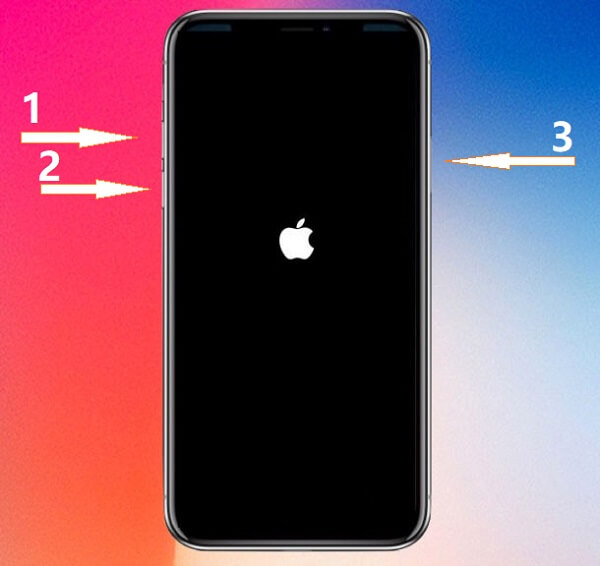
Przełącz iPhone'a do trybu DFU
Gdy aktualizacja nie jest dostępna, następną rzeczą, którą możesz zrobić w telefonie, jest przejście do trybu DFU lub tak zwana Aktualizacja oprogramowania układowego urządzenia. Jest to kolejna forma przywracania iPhone'a, ale bardziej zaawansowana i głębsza.
Oto, czego potrzebujesz, aby wprowadzić telefon iPhone w tryb DFU:
- Podłącz swój iPhone do komputera i uruchom iTunes
- Dotknij i przytrzymaj przycisk Uśpij / Obudź i przycisk Początek przez około 8 sekund. W przypadku najnowszych modeli możesz jednocześnie dotknąć i przytrzymać przyciski Uśpij / Obudź i Ciszej
- Delikatnie zwolnij przycisk Uśpij / Obudź, trzymając nadal przycisk Początek, aż zobaczysz w iTunes wyskakującą wiadomość z informacją, że wykrył iPhone w trybie odzyskiwania
- Zwolnij wszystkie przyciski i zauważ, że ekran Twojego iPhone'a stał się czarny. Oznacza to, że pomyślnie przeszedłeś w tryb DFU. W przeciwnym razie musisz powtórzyć powyższe kroki, jeśli nic się nie stanie
- Na koniec przywróć iPhone'a za pomocą iTunes
Dla osób korzystających z iPhone'a 8, 8Plus i X:
- Proces jest zupełnie inny i trudny, więc musisz być uważny. Szybko dotknij i zwolnij przycisk Zwiększ głośność i zrób to samo z Zmniejsz głośność. Dotknij i przytrzymaj przycisk boczny, aż ekran telefonu będzie całkowicie czarny.
- Gdy ekran jest czarny, dotknij i przytrzymaj przycisk zmniejszania głośności, przytrzymując przycisk boczny
- Policz co najmniej 5 sekund i zwolnij przycisk boczny, jednocześnie przytrzymując przycisk zmniejszania głośności, aż zobaczysz, że urządzenie pojawi się w iTunes. Zwolnij przyciski, gdy iPhone pojawi się w iTunes.
- Jeśli zobaczysz logo Apple na ekranie, musisz powtórzyć kroki. Może to być spowodowane zbyt długim przytrzymaniem przycisku zmniejszania głośności.
Jeśli posiadasz nowszy model, taki jak iPhone XS, XS Max, XR i iPhone 11, 11 Pro i Pro Max, kroki są takie same jak w przypadku iPhone'a 8.
Uwaga: Przed przełączeniem telefonu iPhone w tryb DFU upewnij się, że utworzono kopię zapasową, aby uniknąć utraty danych.
Część 4. streszczenie
Wreszcie naprawiliśmy twój iPhone że utrzymuje on obracając on i poza. Podsumowując, najłatwiejszym i najszybszym sposobem rozwiązania tego problemu jest skorzystanie z FoneDog iOS System Recovery. Zapewnia to nie tylko lepszą jakość rozwiązywania problemów, ale raczej zapewnia bezpieczeństwo danych podczas naprawy problemów związanych z systemem.
Oprócz tego udało nam się również udostępnić ręczne instrukcje rozwiązywania problemów, takie jak aktualizacje oprogramowania i wejście w tryb DFU. Jednak ostatnia opcja może prowadzić do poważnej utraty danych, jeśli nie wykonano żadnych kopii zapasowych.
Czy masz inne metody, które działały? Udostępnij to nam!
Zostaw komentarz
Komentarz
Odzyskiwanie systemu iOS
Napraw różne błędy systemowe iOS z powrotem do normalnego stanu.
Darmowe pobieranie Darmowe pobieranieGorące artykuły
/
CIEKAWYDULL
/
PROSTYTRUDNY
Dziękuję Ci! Oto twoje wybory:
Doskonały
Ocena: 4.5 / 5 (na podstawie 92 oceny)
